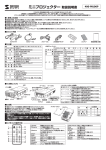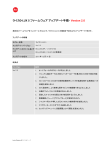Download 取扱説明書 GEデジタルカメラ - General Imaging
Transcript
取扱説明書 GEデジタルカメラ Gシリーズ G2 Aシリーズ A735/A835 A1030/A1230 Eシリーズ E840s/E1035 E1235 Jpn ii 警告 火災や感電の原因となるため、装置を雨や 湿気にさらさないでください。 米国の顧客の場合 テストを受けFCC標準に適合 家庭または事務所で使用する場合 FCC声明 本製品はFCC規則パート15に準拠していま す。操作は次の2つの条件に規制されます: (1) 電波障害を起こさないこと、(2) 誤動作 の原因となる電波障害を含む、受信された すべての電波障害に対して正常に動作する こと。 ヨーロッパの顧客の場合 「CE」マークは本製品が安全、健康、 環境および顧客保護に関して欧州 要件 に準拠していることを示しています。 「CE」マークの付いたカメラはヨーロ ッパでの販売を意図しています。 [crossed-out wheeled bin WEEE Annex IV(コマ付きのごみ箱とx印WEEE補遺 IV)]の記号は、EU諸国において廃電子・電 池が分別収集されることを示しています。 機器を家庭ごみと一緒に廃棄しないでくだ さい。本製品の廃棄については、お住まい の国で使用されている分別回収システムを 使用してください。 適合宣言 モデル名: G2/A735/A835/A1030/A1230 E840s/E1035/E1235 商標名: GE 責任団体: General Imaging Co. 住所: 2158 W.190th Street, Torrance、CA 90504、USA 電話番号: 1-800-730-6597 次の基準に適合: EMC: EN 55022:1998/A1:2000/A2:2003 Class B EN 55024:1998/A1:2001/A2:2003 EN 61000-3-2:2000/A1:2001 EN 61000-3-3:1995/A1:2001 EMC指令の条項に従っています (89/336/EEC,2004/108/EEC) iii 安全のための注意事項 カメラに関する注意事項: 次の場所にカメラを保管したり使用したり しないでください。 • 雨の中、湿気の高い場所および埃っぽい 場所。 • カメラが直射日光にさらされる場所、また は夏の閉じた車の中など、高温になる場 所。 • モーター、トランスまたは磁石など、カメ ラが強い磁場にさらされる場所。 カメラを濡れた表面またはカしたたる水や 砂に触れる場所に置かないでください。回 復不能な障害の原因となります。 カメラを長期間使用しない場合、電池 とメモリカードを取り出すことをお勧めし ます。 カメラを低温環境から温かい場所に急に持 ち運ぶと、カメラ内部に結露が生じること があります。カメラをオンにする前に、しば らくお待ちになるようにお勧めします。 記録した写真の損害賠償はいたしません。 カメラまたは記録したメディアの機能不良 により記録した写真を再生できない場合、 記録した写真の損失は賠償されません。 iv 電池に関する意事項注: 意事項を間違って使用すると、液漏れ、過熱、発火また は爆発の原因となります。以下に示す注意事項を必ず 守ってください。 • 電池を水に濡らさないようにし、端子が常に乾いた状 態に保たれるように特別な注意を払う。 • 電池を熱したり、火中に投入しない。 • 電池を変形、分解または改造しない。 • パッケージに含まれるGE充電器を使用してリチウムイ オン電池のみを充電する(G1およびEシリーズ用)。 電池は赤ちゃんや小さな子供の手の届かない場所に保 管してください。 寒冷地域では、電池のパフォーマンスが低下し、使用で きる時間も大幅に短くなります。 メモリカードに関する注意事項: 新しいメモリカードを使用するとき、またはメモリカー ドがPCで初期化された場合、ご使用の前にお使いの デジタルカメラでカードを必ずフォーマットしてくださ い。 画像データを編集するには、画像データをPCのハードデ ィスクにコピーし、その後ファームウェアをアップグレー ドする場合はメモリカードをフォーマットします。 PCでメモリカードのディレクトリ名、またはファイル名 を変更または削除しないでください。カメラでカードを 使用できなくなる原因となります。 使用前に 序章 GEデジタルカメラをお買い上げいただき、 ありがとうございます。このマニュアルを しっかりお読みになり、今後のため、本書 は安全な場所に保管してください。 Copyright © Copyright 2008 General Imaging Company All rights reserved. 本刊行物は、一部でも再生したり、受信シ ステムで転送、転写または保管、あるい は、いかなる形態または方法によっても、 General Imaging Companyの書面による事前 承認なしに、言語やコンピュータ言語に翻 訳することはできません。 商標 本書に記載された商標はすべて識別目的で のみ使用され、それぞれの所有者に帰属し ます。 安全に関する情報 製品をご使用になる前に、次の重要な情報を よくお読みください。. • カメラを分解したり、ご自分で修理しよう と試みないでください。 • カメラは、落下させたり、衝撃を与えたり しないでください。不適切な取り扱いは、 製品の破損の原因となります。 • バッテリやメモリカードの取り付けや取り 外しの前に、カメラの電源をオフにしてく ださい。. • バッテリと充電器は、カメラに付属するも ののみを使用してください。他のタイプの バッテリや充電器を使用するとカメラが損 傷し、保証も無効になります。 • 本製品でリチウムイオンバッテリを使用す る場合、正確に挿入されていることを確認 してください。バッテリを逆に挿入するこ とで、カメラが破損したり、火事の原因に なったりすることあります。 • カメラのレンズに触れないでください。 • カメラを湿気や、極端な高温・低温にさ らさないでください。極端な環境にさら すとカメラの寿命が短くなったり、バッ テリが損傷する可能性があります。 • カメラは、破損する危険がありますの で、埃っぽい、汚れた、または砂のある 場所で使用したり、保管したりしないで ください。 • カメラを長期間直射日光にさらさないで ください。 • カメラを長期間保管する場合、カメラか らすべての写真をダウンロードし、バッ テリを取り出してください。 • カメラの洗浄に、研磨剤入り洗剤、アル コールベース、または溶剤ベースの洗浄 剤を使用しないでください。カメラは、 軽く湿らせた、柔らかい布で拭き取って ください。 本マニュアルについて 本マニュアルには、GEデジタルカメラの 使用法に関する取扱説明が記載されていま す。本マニュアルの内容の正確を期してあ らゆる努力が払われていますが、General Imaging Companyでは内容を予告なしに変 更する 事があります。 本マニュアルで使用される記号 情報を素早く簡単に探せるように、本マニ ュアルを通して次の記号が使用されていま す。 知っていると役に立つ情報を示し ます。 カメラを操作している間に取るべ き注意事項を示します。 目次 警告 安全のための注意事項 使用前に............................................1 序章......................................................... 1 Copyright............................................ 1 商標.................................................... 1 安全に関する情報................................. 1 本マニュアルについて.......................... 2 本マニュアルで使用される記号.... 2 目次....................................................3 準備をする........................................7 開封......................................................... 7 カメラの外観: G2.................................. 8 : A735/A835................. 10 : A1030/A1230.............. 12 : E840s.......................... 14 : E1035/E1235.............. 16 電池の充電........................................... 18 電池の挿入........................................... 19 オプションの SD/SDHC カードの 挿入........................................................ 22 オン/オフの切り換え.......................... 23 モードダイヤルの使用........................ 24 日付/時間と言語の設定.................... 25 日付と時間を設定する................. 25 言語を設定する............................. 26 液晶モニターについて........................ 27 基本操作.........................................28 自動モードでの撮影................................ 28 ズーム機能を使う............................... 28 フラッシュを使用する........................ 29 セルフタイマーを使用する................ 29 マクロモードを使用する...................30 露出補正...............................................30 拡張機能メニュー............................... 31 WB (ホワイトバランス)................. 31 3 ISO感度........................................... 32 画質..................................................33 記録画素数.....................................34 色彩..................................................35 モードを使用する..........................38 液晶モニターディスプレイ................38 静止画撮影モード表示.................38 動画撮影モード表示..................... 40 再生モード表示.............................. 41 シーンモード........................................ 42 スポーツ.......................................... 42 子供.................................................. 42 室内.................................................. 42 葉...................................................... 42 雪......................................................43 夕日..................................................43 花火..................................................43 ガラス..............................................43 博物館..............................................43 風景..................................................43 夜景..................................................43 夜の人物風景..................................43 シーンモードパレットに戻る........44 パノラマモード....................................44 画像ブレ軽減モード......................... 46 顔優先AF..............................................48 笑顔検出............................................... 49 まばたき検出...................................... 50 再生..................................................51 静止画と動画を観る........................... 51 動画を編集する............................. 53 サムネイル表示.................................... 54 ズーム再生を使用する (スチール写真専用)............................. 55 消去ボタンを使用する....................... 56 メニューを使用する......................57 静止画メニュー.................................... 57 AFモード (自動フォーカスモード)................. 58 AFアシストビーム........................... 58 測光.................................................. 59 連写.................................................. 59 グリッド........................................... 60 レビュー........................................... 60 デジタルズーム............................... 61 ヒストグラム................................... 61 バルブシャッター........................... 62 まばたき検出.................................. 62 日付写し込み.................................. 63 動画ーメニュー....................................64 測光.................................................. 65 動画.................................................. 65 再生メニュー........................................ 66 保護.................................................. 66 消去.................................................. 67 DPOF (デジタルプリントオーダー フォーマット)................................... 69 テキスト表示(情報ボックス)........ 69 トリム............................................... 70 サイズ変更...................................... 70 回転.................................................. 71 スライドショー............................... 71 赤目補正機能................................. 72 設定メニュー....................................... 73 フォーマット................................... 73 ビープ音........................................... 74 液晶の明度..................................... 75 省電力.............................................. 75 日付/時間......................................... 76 世界時間......................................... 76 ファイルナンバリング...................77 言語..................................................77 ビデオシステム..............................77 カードへのコピー(内部メモリを メモリカードにコピー).................. 78 リセット設定................................... 78 FWバージョン (ファームウェアバージョン).......... 79 接続..................................................80 TV に接続する..................................... 80 コンピュータに接続する.................... 81 USBモードを設定する.................. 81 PCにファイルを転送する............. 81 PictBridge互換プリンタに接続する84 USBモードを設定する..................84 PictBridgeメニューを使用する.......... 86 日付印刷.......................................... 86 日付なし印刷................................. 87 すべての索引を印刷する............. 88 DPOF(デジタルプリント オーダーフォーマット)の印刷....... 89 終了.................................................. 89 付録..................................................90 仕様: G2....................................................... 90 A735/A835........................................ 94 A1030/A1230.................................... 98 E840s/E1035/E1235....................... 102 エラーメッセージ...............................108 困ったときには.................................. 110 準備をする 開封 パッケージにはご購入されたカメラモデル、および次の付属品が含まれています。付属品 が足りない場合や破損している場合は、販売店にご連絡ください。(付属品は、お買い上 げのモデルによって異なります。以下を参照してください)。 Use rM 充電式リチウムイ オン電池 (A735/A835/A1030/ A1230を除く) USBケーブル a nu al 単三アルカリ ユーザー 電池X2 マニュアル (A735/A835/ A1030/A1230のみ) AVケーブル クイック スタートガイド 電池充電器 (A735/A835/A1030/ A1230を除く) CD-ROM 保証書 リスト ストラップ カメラの外観: G2 正面図 1 2 背面図 3 6 5 4 7 8 9 10 右側面図 15 16 14 11 12 13 上面図 下面図 17 左側面図 23 20 19 18 21 22 1 マイク 13 セルフタイマ-/下ボタン 2 フラッシュ 14 フラッシュモード/左ボタン 3 レンズ 15 func/OKボタン 4 AFアシストビーム/ タイマ-インジケータ- 16 スピーカー 5 液晶モニター 17 ズーム作動ツマミ 6 ステータスLED 18 シャッターボタン 7 モードダイヤル 19 電源ボタン 8 顔優先AFボタン 20 電池カバー(メモリーカード/電池 収納部) 9 メニューボタン 21 三脚取り付けねじ 10 消去ボタン 22 USB/ AVポート 11 露出補正/上ボタン 23 ストラップ取り付け部 12 マクロモード/右ボタン カメラの外観: A735/A835 正面図 1 背面図 2 5 6 8 7 9 10 4 3 右側面図 14 15 11 12 13 16 10 上面図 下面図 17 左側面図 23 18 19 20 21 22 1 フラッシュ 13 セルフタイマ-/下ボタン 2 レンズ 14 func/OKボタン 3 マイク 15 フラッシュモード/左ボタン 4 AFアシストビーム/ タイマ-インジケータ- 16 USB/ AVポート 5 ステータスLED 17 電源ボタン 6 液晶モニター 18 シャッターボタン 7 顔優先AFボタン 19 モードダイヤル 8 ズーム作動ツマミ 20 スピーカー 9 メニューボタン 21 三脚取り付けねじ 10 消去ボタン 22 電池カバー(メモリーカード /電池収納部) 11 露出補正/上ボタン 23 ストラップ取り付け部 12 マクロモード/右ボタン 11 カメラの外観: A1030/A1230 正面図 背面図 1 2 3 6 5 7 8 12.1 megapixel 9 4 右側面図 10 11 14 12 13 15 12 上面図 下面図 16 左側面図 23 17 18 19 20 21 22 1 AFアシストビーム/ タイマ-インジケータ- 13 セルフタイマ-/下ボタン 2 フラッシュ 14 フラッシュモード/左ボタン 3 レンズ 15 USB/ AVポート 4 マイク 16 電源ボタン 5 液晶モニター 17 ステータスLED 6 顔優先AFボタン 18 シャッターボタン 7 ズーム作動ツマミ 19 モードダイヤル 8 メニューボタン 20 三脚取り付けねじ 9 消去ボタン 21 スピーカー 10 func/OKボタン 22 電池カバー(メモリーカード /電池収納部) 11 露出補正/上ボタン 23 ストラップ取り付け部 12 マクロモード/右ボタン 13 カメラの外観: E840s 正面図 1 背面図 2 5 3 6 7 8 9 4 10 右側面図 15 11 14 12 13 16 14 上面図 下面図 17 左側面図 23 18 19 20 21 22 1 マイク 13 セルフタイマ-/下ボタン 2 フラッシュ 14 フラッシュモード/左ボタン 3 AFアシストビーム/ タイマ-インジケータ- 15 func/OKボタン 4 レンズ 16 スピーカー 5 液晶モニター 17 電源ボタン 6 顔優先AFボタン 18 シャッターボタン 7 ステータスLED 19 ズーム作動ツマミ 8 モードダイヤル 20 三脚取り付けねじ 9 メニューボタン 21 USB/ AVポート 10 消去ボタン 22 電池カバー(メモリーカード /電池収納部) 11 露出補正/上ボタン 23 ストラップ取り付け部 12 マクロモード/右ボタン 15 カメラの外観: E1035/E1235 正面図 背面図 1 2 3 5 6 7 8 9 10.1 megapix el 10 4 右側面図 14 15 11 12 13 16 上面図 下面図 W 16 左側面図 23 17 T 19 18 20 21 22 1 フラッシュ 13 セルフタイマー/下ボタン 2 AFアシストビーム/ タイマーインジケーター 14 func/OKボタン 3 レンズ 15 フラッシュモード/左ボタン 4 マイク 16 電源ボタン 5 液晶モニター 17 シャッターボタン 6 顔優先AFボタン 18 ズーム作動ツマミ 7 ステータスLED 19 スピーカー 8 モードダイヤル 20 三脚取り付けねじ 9 メニューボタン 21 USB/ AVポート 10 消去ボタン 22 電池カバー(メモリーカード /電池収納部) 11 露出補正/上ボタン 23 ストラップ取り付け部 12 マクロモード/右ボタン 17 電池の充電 (A735/835/1030/1230 を除く) 1. 図に示すように、電池を充電器にセットし ます。. 2. 接続するケーブルの一方の端を充電器のベ ースに差し込みます。 3. 接続するケーブルのもう一方の端を コンセントに差し込みます。 1 2 充電器のライトが緑になるまで、電池 を充電器に入れたままにします。 (電池の寿命を最大限に延ばすために、最 初の充電は 4 時間以上行ってください) 18 これからの取扱説明はE1035モデルで します。 (G2、A735、A835、A1030、A1230、 E840s、および E1235 は同じように動 作します)。 電池の挿入 1. 電池カバーを開けます。 2. 電池のプラスとマイナスを確認しな がら、電池を挿入します。図に示す ように、電池の側面を使用してスト ッパーを押し下げ、電池を適切に挿 入します。 19 3. 電池カバーを閉じます。 電池の挿入(A735/835/1030/1230) 1. 電池カバーを開けます。 電池容量は、使用と共に減少します。 20 2. 電池のプラスとマイナスを確認しな がら、電池を挿入します。図に示す ように、電池の側面を使用してスト ッパーを押し下げ、 電池を適切に挿入します。 - + 3. 電池カバーを閉じます。 + - 21 オプションの SD/SDHC カードの挿入 1. 電池カバーを開けます。 オプションの SD/SDHC カードは別売で す。信頼できるデータ保存のためには、 SanDisk、Panasonic および Toshiba など の認められた製造元の、 64MB~4GB の メモリ-カードの使用をお勧めします。 22 2. 図に示すように、オプションの SD/ SDHC カードをメモリカードスロット に挿入します。 3. 電池カバーを閉じます。 オン/オフの切り換え カメラの電源ボタンを押して、オンにしま す。カメラの電源をオフにするには、電源 ボタンをもう一度押します。 電源ボタン W T 電源がオンになると、カメラはモードダイ ヤル設定に従ってモードに入ります。カメ ラがオンになった後、モードダイヤルを回 してモードを変更することもできます。 SD/SDHC カードを取り外すには、電池カ バーを開き、カードをそっと押して放しま す。カードを慎重に引き出します。 23 モードダイヤルの使用 GE カメラには便利なモードダイヤルが装備されているため、さまざまなモードを簡単に切り換 えることができます。使用可能なモードは、 下記の一覧で説明します。 モード名 オート 再生 動画 ブレ軽減 シーン ポートレ ート パノラマ 手動 24 アイコン 説明 静止画像の撮影に切り換えます。(カメラは、デフォルトのプ ログラム済み自動設定を使用します)。 このモードに切り換えると、メモリカードや内部メモリに格納 された写真/ビデオが表示されます。 このモードに切り換えると、動画を録画します。 このモードに切り換えると、静止画像を撮影する時手ブレや被 写体ブレを軽減します。 このモードに切り換えると、シーンモードをプリセットして静 止画を撮影します。全部で、12 のシーンがあります。 クローズアップの人物写真を撮影するとき、ポートレートモー ドに切り換えます。 このモードに切り換えると、連続撮影し、それをつなぎ合わせ て 1 枚のパノラマ写真にします。 このモードに切り換えると、多くのカメラ設定が行え、手動モ ードで静止画撮影します。(上級ユーザーにのみお勧めします) 日付/時間と言語の設定 言語、日付、および時間を設定するには、 セットアップメニューで次の設定を行う必要が あります。 • 日付/時間 • 言語の表示 セットアップメニューにアクセスするには、次 の手順に従います。 1. カメラの電源を押して、オンにします。 2. ボタンを押し上/下/左/右を使用して セットアップメニューを選択します。 初めてこのカメラを使用する時、まずセッ トアップメニューで言語、日付、および時 間を設定して下さい 日付と時間を設定する 1. 機能ボタンの上/下を使用して、日付/時間を 選択します。次に、右を押して設定に入りま す。 25 2. 機能ボタンの左/右を押して各領を指定 し、上/下を使用して値を調整します。 3. ボタンを押して設定を確定します。 言語を設定する 1. 機能ボタンの上/下を使用して、言語を選 択します。次に、右を押して設定に入り ます。 2. 機能ボタンを使って、目的の言語を選択 します。 3. ボタンを押して設定を確定します。 カメラの電源を初めて入れると、日付 /時間と言語の設定画面が自動的に表 示されます。 26 液晶モニターについて カメラをオンにすると、液晶モニターにさま ざまなアイコンが表示され、現在のカメラ設 定とステータスを示します。表示されたアイ コンの詳細については、38 ページの「LCD ス クリーンディスプレイ」を参照してください。 液晶モニターに関する注: 液晶モニターの製造に当たっては、ほとんど のピクセルが操作するように、きわめて高い 精度のテクノロジが使用されています。しか し、液晶モニターにいくつかのきわめて小さ な点 (黒、白、赤、青または緑) が常時表示さ れる場合があります。これらの点は製造プロ セスでは通常のことであり、記録された写真 に影響を与えることは決してありません。 液晶モニターが損傷した場合、モニタの 液晶には特別な注意を払ってください。 次の状況が発生した場合、直ちに示され たような措置を取ってください。 • 液晶が皮膚に触れた場合、布で拭き取り石 鹸と流水でよく洗ってください。 • 液晶が目に入ったら、きれいな水でその目を 15 分以上洗い、医師の診察を受けてくださ い。 • 液晶を飲み込んだ場合、口を水でよく洗い 流してます。大量の水を飲んで吐いてくださ い。それから、医師の診察を受けてくださ い。 27 基本操作 自動モードでの撮影 自動モードは、写真を撮影するもっとも簡単 なモードです。このモードで操作している間、 カメラは最適の結果が得られるように写真を 自動的に最適化します。 ズーム機能を使う カメラには、光学ズームとデジタルズームの 2つのタイプのズームが装備されています。カ メラ上部のズーム作動ツマミを使用して、写真 を撮影しながら被写体をズームインまたはズ ームアウトします。 ズーム作動ツマミ T&Wボタン 撮影を開始するには、次を実行します。 1. モードダイヤルを自動モード( )にセット します。 2. カメラの電源を押して、オンにします。 3. 液晶モニターで写真を構成し、シャッターボ タンを半分ほど押して被写体のピントを合 わせます。 4. 被写体の焦点が合うと、液晶モニター中央 部に緑色のフォーカスフレームが表示され ます。 5. シャッターを完全に押して画像を記録しま す。 28 W W _T T ズームインジケ ータ(61ページ の「デジタルズ ーム」を参照し てください)。 光学ズームファクタがその最大値に達すると、 一瞬停止します。(望遠)ズームボタンを押し下 げていると、ズームはデジタルズームに自動的 に切り換わります。 フラッシュを使用する セルフタイマーを使用する 6 つのフラッシュモードがあります。機能ボ タン左/ フラッシュを押すと、次のフラッシュモード が順に表示されます。 • 自動発光 フラッシュは、必要なときに自動的に 発光します。 • 赤目軽減発光 カメラは、赤目現象を軽減するため に、写真を撮影する前に一瞬フラッシ ュを発光します。 • 強制発光 常に、フラッシュを発光します。 • 発光禁止 フラッシュはオフになります。 • スローシンクロ このモードにより、夜間に人物の写真 を撮影すると、被写体と夜間の背景が 共にはっきり表示されます。 • 赤目軽減+スローシンクロ 赤目を軽減しながらスローシンクロ撮 影をするとき、このモードを使用しま す。 セルフタイマー機能を有効にするには、機 能ボタン下/セルフタイマーを押して、2秒 タイマー、10秒タイマー遅延、または連続 撮影を選択します。 • 2秒タイマー シャッターボタンを押して2秒後に 1枚の写真が撮影されます。 • 10秒タイマー シャッターボタンを押して10秒後に 1枚の写真が撮影されます。 • 連続撮影 メニューの連続撮影設定に基づき、 シャッターボタンを押すと写真は連 続して撮影されます。(59ページの 「連続撮影」を参照してください)。 29 マクロモードを使用する 露出補正 マクロモードでは、きわめて近距離から被 写体の細部を撮影できます。機能ボタンの 右/マクロを押してクローズアップ写真を撮 影します。 被写体と背景のコントラストが極めて大き い場合など、適正な明るさにならない場合 に使用します。露出値を変更するには、次 の手順を実行してください。 • 1. 機能ボタンの上/露出を押して、露出設 定を表示します。 マクロ このモードを選択すると、レンズか ら5cmの被写体に焦点が合います。 2. 左/右を使用して、写真の露出値を調整 します。範囲はEV -2.0~EV+2.0までです (0.3刻み)。 30 拡張機能メニュー(クイックメニューセットアップ) WB (ホワイトバランス) ホワイトバランスでは、色を忠実に再現 できるように、さまざまな光源の下の色 温度を調整します。(WB設定は、カメラが 手動モードに入っているときのみ使用 できます)。 ホワイトバランスを設定するには、次の手 順に従います。 1. ボタンを押して機能メニューに入り ます。WB機能が選択されていることを確 認します。 2. 機能ボタンの上/下を使用して、オプシ ョンを選択します。次のオプションを選 択して下さい。 • 自動 • 日光 • 曇り • 蛍光灯 • 蛍光灯 CWF • 白熱球 • 手動 3. 左 /右ボタンを使用して他のオプション を選択するか、 ボタンを一度押して 選択を確定して、現在のメニューを終了 します。 31 ISO感度 ISO機能では、光に対してカメラセンサーの 感度を設定します。暗い環境でのパフォー マンスを向上するには、ISO値を高くする必 要があります。これとは反対に、明るい環 境ではISO値を低くする必要があります。 (ISO設定は、カメラが 手動モードに入 っているときのみ使用できます)。 ISO感度を設定するには、次の手順に従い ます。 1. ボタンを押して機能メニューに入り ます。 2. 機能ボタンの左/右ボタンを使用して、感 度選択をハイライトします。 ISO感度の高い写真は、ISO感度の低い 写真より一般的にノイズが多くなりま す。 32 3. 機能ボタンの上/下ボタンを使用して自 動、64、80、100、200、400、800、ま たは1600の中から目的のISO感度を選択 します。 4. ボタンを押して設定を確認します。 5. 左 /右ボタンを使用して他のオプションを 選択するか、 ボタンを一度押して選 択を確定して、現在のメニューを終了し ます。 画質 品質設定は、画像の圧縮比を調整します。 品質設定を高くすると写真の写りは良くな りますが、多くのメモリ容量を消費しま す。 3. 機能ボタンの上/下ボタンを使用して、目 的の設定を選択します。次の3つのオプシ ョンが選択できます。 画像品質を設定するには、次の手順に従い ます。 1. ボタンを押して機能メニューに入り ます。 2. 機能ボタンの左/右ボタンを使用して、品 質機能をハイライトします。 4. • : 最高画質(標準圧縮) • : 高画質(高圧縮) • : 標準(最大圧縮) ボタンを押して設定を確定します。 5. 撮影可能な写真の枚数はLCDに表示されま す。 6. 機 能ボタンの左/右ボタンを使用して他の オプションを選択するか、 ボタンを一 度押して選択を確定して、現在のメニュ ーを終了します。 33 記録画素数 記録画素数設定は、画素数で画像解像度を 設定します。画像解像度を高くすれば、画 像品質を低下させずに大きなサイズで画像 を印刷できます。 記録画素数を設定するには、次の手順に従 います。 1. ボタンを押して機能メニューに入り ます。 2. 機能ボタンの左/右ボタンを使用して、記 録画素数をハイライトします。 3. 機能ボタンの上/下ボタンを使用して、 画像解像度を選択します。 4. ボタンを押して設定を確定します。 5. 撮影可能な写真枚数が画面に表示され ます。 記録される画素数が大きくなれば、 それだけ画質もよくなります。 記録される画素数が小さくなるにし たがい、撮影枚数が多くなります。 (GEデジタルカメラで使用可能な記 録画素数の設定については、36ペー ジを参照してください)。 34 色彩 色彩設定により、写真を撮影するときに芸 術的効果を直接設定することができます。 さまざまな色トーンを試みて、写真の雰囲 気を変えることができます。 (色設定は、カメラが 手動モードに入 っているときのみ使用できます)。 画像の色彩を設定するには、次の手順に従 います。 1. ボタンを押して機能メニューに入り ます。 2. 機能ボタンの左/右ボタンを使用して、色 機能をハイライトします。 3. 機能ボタンの上/下を使用してオプション を選択します。 次のオプションを使用できます。 4. • 自動 • 白黒 • セピア • 鮮明 ボタンを押して設定を確定します。 35 • 撮影モードのサイズ設定。(• : 使用可能) アイ コン 36 ファイルサイズ (ピクセル) 0.3M: 640×480 1M: 1024×768 2M: 1600×1200 3M: 2048×1536 5M: 2560×1920 5M(16:9): 3072×1728 6M: 2816×2112 6M(3:2): 3072×2048 6M(16:9): 3264×1836 モデル名: G2 A735 A835 A1030 A1230 E840s E1035 E1235 • • • • • • • • • • • • • • • • • • • • • • • • • • • • • • • • • • • • • • • • • • • • アイ コン ファイルサイズ (ピクセル) 7M: 3072×2304 7M(3:2): 3264×2176 7M(16:9): 3648×2052 8M: 3264×2448 9M(3:2): 3648×2432 9M(16:9): 4032×2268 10M: 3648×2736 10M(3:2): 4032×2688 12M: 4032×3024 モデル名: G2 A735 A835 A1030 A1230 E840s E1035 E1235 • • • • • • • • • • • • • • • • • • • 37 モードを使用する 液晶モニターディスプレイ 静止画撮影モード表示 モード: 1 2 3 4 5 2 シーンアイコン、シーンモードでのみ使 用可能) 花火 スポーツ 6 7 8 9 10 18 19 20 12 11 13 14 15 16 17 1 撮影モードアイコン 自動 パノラマ シーン 38 手動l ポートレート ブレ軽減 子供 室内 ガラス 葉 風景 雪 夜景 夕陽 夜の人物風景 博物館 3 測光方式 スポットAE 中央部重点 Ai AE 4 露出補正値 5 セルフタイマー 2秒セルフタイマー 10秒セルフタイマー 連続撮影 6 マクロモード表示 マクロモード 7 フラッシュモード表示 自動発光 赤目軽減発光 強制発光 発光禁止 15 画質 16 静止画記録画素数 17 画 像の色彩 ( マニュアルモードでの み使用可能) 18 バブルシャッタ-警告インジケータ 19 メモリカード/内部メモリー表示 20 露出補正インジケーター スローシンクロ 8 9 10 11 12 13 14 赤目軽減+スローシンクロ 電池残量表示 顔優先アイコン 撮影可能枚数。 フォーカスフレーム ズームインジケータ- ホワイトバランスマニュアルモードで のみ使用可能) ISO感度(マニュアルモードでのみ使用 可能) 39 動画撮影モード表示 モード: 1 2 3 4 5 6 8 13 7 10 9 11 40 1 撮影モード表示 2 測光方式 スポットAE 中央部重点 Ai AE 3 露出補正値 4 セルフタイマー 12 2秒セルフタイマー 10秒セルフタイマー 連続撮影 5 マクロモード マクロモード 6 電池残量表示 7 録画表示 8 動画の撮影可能時間 9 AFフレーム 10 ズームインジケータ 11 動画解像度 12 動画記録速度 13 メモリーカード/内部メモリー表示 最高のムービー結果を得るために、SDカ ードのご使用をお勧めします。内部メモ リを使用して動画をコピーして保存する と、品質が低下する原因となります。 動画録画が進行中、光学ズームは固定さ れたままですが、1.5Xまでのデジタルズ ームは引き続き使用できます。 1 2 3 4 再生モード表示 モード: 1 2 3 4 5 6 7 8 11 9 12 13 14 10 15 18 17 16 5 6 7 8 9 再生モードアイコン DPOFファイルアイコン ファイル保護アイコン オーディオファイルア イコン ビデオファイルアイコ ン メモリーカード/内部メ モリー表示 ピクチャID 電池残量表示 写 真オーディオ状 況 11 ヒストグラム 12 絞り値 13 シャッター速度 14 露出補正値 15 メモリー容量 (現在の画素 数 / 総画 素数) 16 ISO感度 17 WB 18 静止画記録画素数 (シャッターボタンを押 すと、録音が開始され ます。) (シャッターボタンを押 すと、音声が再生され ます。) 10 録音の日付/時間 41 シーンモード(SCN) シーンモードでは、ニーズに合わせて合計 12のシーンタイプから選択できます。場面 に適したシーンを選択するだけで、カメラ は最適の自動的に設定を行います。 シーンモードに入るには、モードダイヤル をシーンモードまで回します。シーンモー ドパレットが表示されます。 機能ボタンの上/下/左/右を使用してシーン を選択し、 ボタンを押します。 スポーツ 動きの速い被写体を撮影する時に選択しま す。 子供 子供やペットを撮影するには、目などを保 護する為に、フラッシュは発光させないで ください。 室内 室内の人物を撮影するには、背景や周辺を 鮮明にします。 葉 植物を撮影する時、緑が鮮やかに表現でき ます。 42 雪 風景 雪景色を撮影するには、白い風景を調整し ます。 風景を撮影する時、緑色と青色が鮮やかに 表現できます。 夕日 夜景 夕陽を撮影する時、赤色と黄色が鮮やかに 表現できます。 夜景を撮影するには、三脚の使用を推奨し ます。 花火 夜の人物風景 夜の風景や花火を撮影するには、シャッタ ースピードを通常より遅くします。 夜景を背景に人物を撮影する。 ガラス 透明なガラスのうしろにある被写体を撮影 する。 博物館 博物館やフラッシュが禁止されている場所 で撮影する。 43 シーンモードパレットに戻る パノラマモード パノラマモードでは、ワイドなパノラマ撮 影を行います。3つの画像を1つのパノラマ ピクチャにつなぎ合わせることによって、 美しいワイドな写真が生成されます。 パノラマピクチャをつなぎ合わせるには、 以下のステップに従います。 1. シーンモードで、 ボタンを押して機 能メニューに入ります。 2.「シーン」メニューのオプションを選択 してから、 ボタンを押すと、シーン選 択メニューに戻ります 機能メニューから画質と静止画記録画素数 を設定することもできます。オプションの 詳細な設定については、31ページの「拡張 機能メニュー」を参照してください。 44 1. モードダイヤルをパノラマモード ( )にセットします。 2. 機能ボタンの左/右ボタンを使用して、左 から右へ、または右から左へ、記録する 側を選択します。 ボタンを押します。 6. モードダイヤルを再生モードにセットし て合成結果を表示します。 3. 液晶モニターで最初のビューを構成し、 シャッターボタンを押します。 最適な結果を得るため、三脚の使 用を推奨します。 ボタンを押 ノラマモードで、 パ すと、画像が保存され、パノラマ 撮影が終了します。 ボタンを押 すと、画像を削除して終了します 4. 最初のビューを撮影するとき2番目と3番 目のビューを記録し、画像の縁が重なり 合うことを確認します。 5. その後、カメラは画像を1つのパノラマ に自動的につなぎ合わせます。 45 画像ブレ軽減モード 画像ブレ軽減モードは手ぶれの問題に取 り組み、撮影する画像がぼやけないよう にします。 画像のブレ軽減機能を設定します。 (動画モードでのブレ軽減機能は、15 fpsに セットされているときのみ使用できます) 1. モードダイヤルを ます。 2. 3. 4. 1. モードダイヤルを に切り換えま す。 2. シャッターを半分ほど押して被写体に 焦点を合わせます。 3. シャッターを完全に押して画像を記録 します。 46 5. 6. モードに切り換え ボタンを押して機能メニューに入りま す。 機能ボタンの左/右ボタンを使用して、画 質機能をハイライトします。 機能ボタンの上/下ボタンを使用して15fps を選択し、 ボタンを押して設定を確認 します。 メニューボタンを押し、上/下を使用して 画像のブレ軽減設定を選択します。 上/下を使用してオフまたはオンを選択し ます。 ボタンを押して確定します。 手ぶれ補正機能は暗い環境で手ぶれによって 画像が不鮮明になるのを防ぐのに使用されま す。カメラは同モードでISOレベルを上げて シャッター速度を向上させます。 この機能は高速中の車などの高速で移動 する対象を鮮明に撮影するのに役立ちま す。 ートなど揺れの激しい乗り物に乗って ボ いる場合、この機能は役立ちません。地 上から手動で通常の写真を撮る場合にの み有効です。 ISOレベルを上げると、写真のノイズが 増える原因になります。 明な写真を撮影するため、三脚を使用 鮮 することが常に勧めされています。 47 顔優先AF フェーシャルAFモードでは、顔ができるだ け鮮明になるように写真の人物の顔を検出 します。 ボタンを押すと、顔 1. 撮影モードで、 検出が有効になります。LCDに のイ ンジケータが表示されます。 2. カメラをしっかりと持ち、カメラを被写体 の方に向け顔優先AFプロセスを開始しま す。カメラが顔を検出すると、白い長方形 のフレームが顔の回りに描かれます。顔が 検出されない場合、円形のフレームが液晶 表示に表示されます。(注意:最高の結果を 出すには、被写体の顔を液晶表示より相対 的に大きくし、被写体ができるだけカメラ の正面を向くようにします)。 3. シャッターボタンを半分ほど押して被写 体に焦点を合わせます。 48 4. シャッターボタンを完全に押して画像を 記録します。 5. 顔 検出が無効にするには、 再度押します。 ボタンを 笑顔検出 人物の笑顔を自動的に検出して取り込む新 しい「笑顔検出」機能を使えば、笑顔を撮 り損なうことはありません。 がLCDに表示され 1. 撮 影モードでは、 るまで ボタンを押し続けます。こ のアイコンはカメラが笑顔検出モードで あることを示しています。 2. 対象の人物の顔が検出され、四角いボッ クスに囲まれるまで、カメラを対象に向 けます。シャッターボタンを押したまま にしてから、シャッターボタンから指を 放します。カメラは対象の人物が笑顔に なるまで『待機』します。 3. 対象の人物が笑顔になると、カメラはシャッタ ーを自動的に切って、写真を取り込みます。 4. 自動シャッター機能を無効にするには、 シャッターを再度押します 。 笑顔検出を正しく機能させるために は、カメラが人物の顔を検出する必要 があります。 最適な検出結果を得るためには、対象 物を画面いっぱいに収めてください。 49 まばたき検出 まばたき検出機能はデフォルトでオンにな っています。写真撮影後、まばたきが検出 されると、警告メッセージがポップアップ 表示されます。 1. 写真モードで、ボタン を押すと、 Photo(写真)メニューに入ります。 2. 上下のナビゲーションボタンを使って、 「Blink detection」(まばたき検出)設 定を選択します。 3. 右のナビゲーションボタンを使って、サ ブメニューに入ってから、「On」(オ ン)のオプションを選択します。 4. ボタン を押し、設定を確証して、メ ニューを終了します。 5.「まばたき検出」のインジケータがLCD に表示されます。 50 6. シャッターボタンを最後まで押すと、写 真を撮影できます。だれかがまばたきす ると、カメラはまばたき検出の警告メッ セージを自動的に表示します。 最適な結果を得るためには、対象物を 画面いっぱいに収めてください。 再生 静止画と動画を観る 記録した静止画と動画クリップを液晶表示 で見るには、以下の手順に従います。 1. カメラを再生モードにします。最後に記 録した写真または動画クリップが表示さ れます。 2. 機能ボタンの左/右ボタンを使用して、 内部メモリまたはメモリカードに保存さ れた写真またはビデオクリップをスクロ ールします。 3. 選択されたビデオクリップを再生するに は、 ボタンを押して動画ー再生モー ドに入ります。 4. 機能ボタンの左/右ボタンを使用してプ ログラムボタンを選択し、 ボタンを 押して選択を確認します。各ボタンの機 能は、次で説明します。 1 2 3 1 終了 2 再生 3 スロー モーション 4 最初の フレーム 4 5 6 7 5 前のフレーム 6 次のフレーム 7 動画ーを 編集する 51 動画再生の間、画面に操作ガイドが表 示されます。パッドを使用し、それに 従って機能を実行することができま す。 動画再生の間、機能ボタンの上/下ボタン を使用して再生音量を調整できます。 スローモーション再生を使用して いるとき、音量はミュートになり ます。 スローモーション再生の間、機能ボタンの 左/右ボタンを使用して再生速度を調整でき ます。 52 動画を編集する 編集 プログラムボタンを押して次の画 面に入り、左側のボタンを使用して再生を 編集します。機能ボタンの上/下ボタンを使 用して、ボタンを選択します。 ボタンを選択し機能ボタンの左/右 ボタンを使用して、再生が新しく開始す るときを指定します。 2. ボタンを選択し機能ボタンの左/右 ボタンを使用して、再生が新しく終了す るときを指定します。 3. ファイルを保存するには、 ボタン を選択し ボタンを押します。 4. 機能ボタンの上/下ボタンを使用して、 オプションを選択します。 • 新しいファイル:新しいファイルに名前 を付けて保存します。 • カバーファイル:元のファイルを上書き します。 1. • 戻る:ファイルを保存せずに、編集画面 に戻ります。 5. ボタンを押して設定を確定します。 53 編集画面を終了するには、 択し ボタンを押します。 ボタンを選 編集された動画は、1秒以上の長さで保 存する必要があります。 十分なバッテリ残量があり、メモリの 空き容量が1GB以上あれば、動画撮影 は最大30分間の映像を記録できます。 サムネイルビュー 再生モードに入っているとき、ズーム作動ツ マミをワイド位置( )に移動すると、画面 に写真と動画クリップのサムネイルが表示さ れます。 1. ズーム作動ツマミを使用して2x2、3x3、お よび4x4サムネイル表示を切り換えます。 2. 機能ボタンの上/下/左/右を使用して表示 する写真または動画クリップを選択しま す。 LCDに のインジケータが表示さ れ ている場合、現在の表示されているのは ムービーファイルです。 ボタンを押すと、プレビューアイコン は元の画像サイズに復元されます。 54 ズーム再生を使用する(スチール写真専用) ズーム作動ツマは、再生中にも使用できま す。これにより、8Xまで写真を拡大するこ とが可能です。 1. カメラを再生モードにします。 2. 機能ボタンの左/右ボタンを使用して、 拡大する写真を選択します。 3. ズーム作動ツマを望遠位置( 動します。 )まで移 4. ズーム作動ツマを使用してズームインま たはズームアウトします。ズームインジ ケータまたはパンボックスが画面に表示 されます。 5. ボタンを使用して、画像を固定します。 6. ボタンを押して画像を元の倍率に戻 します。 ムービー画像は拡大できません。 55 消去ボタンを使用する カメラには、再生メニューに入らずに静止 画や動画クリップを消去できる、消去ボタ ン が付いています。 静止画または動画を消去するには、以下の 手順に従います。 1. カメラを再生モードにします。 2. ボタンを使用して、消去する静止画/動 画クリップを選択します。 3. 56 ボタンを押します。消去画面が表示 されます。 4. 機能ボタンの上/下ボタンを使用して、 はいまたはいいえを選択します。 ボ タンを押して確定します。 消去された静止画/動画は回復する ことができません。 1回の操作ですべての静止画/動画 クリップを消去するには、67ペー ジのすべて消去機能を参照してく ださい。 ピクチャに音声ファイルが添付さ れている場合、 のインジケー タが表示されます。添付されてい る音声ファイルだけを消去する か、ピクチャと音声ファイルの両 方を削除するかを選択できます。 メニューを使用する 静止画像メニュー モード: 撮影モードで、ボタン ニューに入ります。 を押して撮影メ 3. 機能ボタンの上/下ボタンを使用して、 オプションを選択します。 4. ボタンを押して設定を確定し、メニ ューを終了します。 各設定の詳細については、次の選択を参照 してください。 設定を行うには、以下の手順に従います。 1. 機能ボタンの上/下ボタンを使用して、 メニューアイテムをスクロールします。 2. 機能ボタンの右ボタンを押してサブメニ ューに入ります。 57 AFモード(自動フォーカスモード) AFアシストビーム 写真を撮影している間、この設定を使用し て自動フォーカスメカニズムを制御しま す。 この設定を使用すると、暗い条件下でも焦点 を合わせることができます。オンを選択する とAFアシストビームがオンになり、オフを選 択するとこの機能が無効になります。 次の2つのオプションを使用できます。 • シングルAF:AFフレームが液晶表示の中 央に表示されると、被写体に焦点が合 います。 • マルチAF:カメラは焦点を見つけるため に、広い領域で被写体に自動的に焦点 を合わせます。 58 測光 連写 この設定を使用して、露出を取得する領域 を選択します。 この設定を使用して連続撮影を行います。こ のモードに入ると、この機能を使用するため にシャッターボタンを連続して押し続ける必 要があります。 次の3つのオプションを使用できます。 • スポットAE (スポット自動露出) • 中央部重点 • AiAE (人工知能AE) 次の4つのオプションを使用できます。 • 連写:単一ショットのみを記録します。 • 5ショット:最大5枚の連続写真を記録します。 • 最後の5ショット:シャッターボタンを放す まで写真を連続して記録しますが、最後の 5枚のみが記録されます。 59 • 間隔時間 :事前定義した間隔で、写真を 自動的に記録します。 すばやい連写を有効にするために、フ ラッシュはこのモードでは機能しない ように設計されています。 このモードを有効にするには、29ページ で説明したように、カメラをセルフタイマ ーで連写モードに入れる必要があります。 レビュー この設定により、静止画を撮影した後すぐ に静止画を見直すことができます。静止画 は液晶表示に一定時間表示されたままにな っていますが、この時間は調整が可能で す。 グリッド 写真を撮影しているとき、この設定を使用 してフレームグリッドのオンまたはオフを 切り換えます。これにより、被写体の構図 を決めることができます。 次の3つのオプションを使用できます。 • オフ • 1秒 • 2秒 • 3秒 60 デジタルズーム ヒストグラム この設定を使用して、デジタルズーム機能 の有効または無効を切り換えます。無効に なっているとき、光学ズームのみが有効に なります。 ヒストグラムは、写真を撮影している間、 露出をチェックするために使用されます。 この設定を使用して、液晶表示でのヒスト グラム表示の有効または無効を切り換えま す。 デジタルズームインジケータ • オフ:グレー • オン:赤 • オフ • オン 61 バルブシャッタ まばたき検出 バルブシャッターでは、シャッターボタ ンを押している間、ずっとシャッターを 開いています。従って、露出を完全に制 御できます。(バブルシャッタモードは 手動モードでのみ使用可能です。) まばたき検出機能はデフォルトでオンになっ ています。写真撮影後、まばたきが検出され ると、警告メッセージがポップアップ表示さ れます。 • 手動:2~30秒の範囲内で長い露出時間 を設定するには、以下の手順に従いま す。 長時間露出では、三脚の使用を推奨 62 します。 • オフ • オン 日付写し込み 画像に日付/時間スタンプを写し込みます。 • オフ • 日付 • 日付/時間 63 動画ーメニュー モード: 撮影モードで、 ボタンを押して動画ー メニューに入ります。 64 設定を行うには、以下の手順に従います。 1. 機能ボタンの上/下ボタンを使用して、 メニューアイテムをスクロールします。 2. 機能ボタンの右ボタンを押してサブメニ ューに入ります。 3. 機能ボタンの上/下ボタンを使用して、 オプションを選択します。 4. ボタンを押して設定を確定し、メニ ューを終了します。 各設定の詳細については、次の項目を参照 してください。 測光 動画 様々な光量での測光モードを設定します。 手ぶれ補正については46ページを参照して ください。 ムービーモードでは、録画メニューを使っ て手ぶれ補正のオンとオフを切り替えられ ます。 以下の3つのオプションが用意されていま す: •測光の停止 •中央部重点平均測光 •人工知能自動露出(Ai AE) 65 再生メニュー モード: 再生モードで、 ボタンを押して再生メ ニューに入ります。 設定を行うには、以下の手順に従います。 1. 機能ボタンの上/下ボタンを使用して、 メニューアイテムをスクロールします。 2. 機能ボタンの右ボタンを押して設定に入 ります。 66 各設定の詳細については、次の選択を参照 してください。 保護 静止画や動画が誤って消去されないよう に、この設定を使用して1つまたはすべて のファイルをロックできます。 静止画または動画を保護/保護解除するに は、以下の手順に従います。 1. カメラを再生モードにして、保護したい 静止画または動画を表示します。 2. 再生メニューから保護設定を選択しま す。 3. 機能ボタンの上/下ナビゲーションボタン を使用して1枚を選択しこの写真/ビデオ を保護するか、すべてを選択して内部メ モリまたはメモリカードのすべての写真 /ビデオを保護します。次に、右ナビゲー ションボタンを押します。 ボタンを使用してはいを選択し表示さ れた写真/ビデオをロックするかロック解 除を選択してロック解除し、上/下ナビゲ ーションボタンを使用して戻るを選択し て再生メニューに戻ります。 5. 画面上部にキー( )アイコンが表示さ れると、写真/ビデオが保護されているこ とを示します。 消去 ファイルを削除するには以下の3つの方法 があります: (ファイルを削除すると、復 元できないことに注意してください。) 4. 6.「リセット」を選択すると、保護モード に指定されたすべてのファイルの保護を キャンセルします。 •1枚削除: 1.「削除」メニューで、「1枚削除」を選 択してから、「右」ボタンを押します。 2.「左/右」ボタンを使って、削除する写真 ファイルまたはムービーファイルを特定 します。「上/下」ボタンを使って(ファ イルを削除する場合は)「はい」を、 67 (前のメニューに戻る場合は)「いい え」を選択して、 ボタンを押すと、 選択が確定されます。 •すべて削除: 1.「削除」メニューで、「すべて削除」を選 択してから、「右」ボタンを押します。 2.「左/右」ボタンを使って(すべてのフ ァイルを削除する場合は)「はい」を、 (キャンセルして前のメニューに戻る場合 は)「いいえ」を選択します。 •選択したファイルの削除: 1.「削除」メニューで、「選択したファイ ルの削除」を選択してから、「右」ボタ ンを押します。 2.「上/下/左/右」ボタンを使って、削除す るファイルを特定して、 ボタンを押す と、削除するファイルをマークできます。 削除するようにマークされたファイルには インジケータが表示されます。 68 (「ズーム」ボタンを使えば、見やすいよう に画像アイコンのサイズを変更できます。) 3. ボタンを押すと、選択したファイル を削除できます。ファイルの削除を確定 するには「はい」を、前のメニューに戻 るには「いいえ」を選択します。 “ ”のインジケータはファイルが保 護されていることを示します。ファイ ルの保護を解除しない限り、ファイルは 削除できません。 ファイルを削除すると、DPOF設定はリ セットされます。 DPOF (デジタルプリントオーダーフォーマット) DPOFにより印刷するために選択した静止画 を記録し、それをメモリカードに保存する ことにより、メモリカードを静止画店に手 渡すだけで済み、どの写真を印刷するかを わざわざ指摘する必要はありません。 テキスト表示(情報ボックス) この設定を使用して、撮影した写真のテキ スト表示の有効または無効を切り換えま す。画面には、ヒストグラム表示、絞り 値、シャッター速度、露出補正値、静止画 記録画素数、画質、およびISO感度の情報 が表示されます。(表示アイコンについて は、38ページを参照してください)。 69 トリム トリム設定により、目的の部分を調整するため に写真をトリミングし、それを新しい写真とし て保存できます。 写真をトリミングするには、次の手順に従います。 1.前に説明したように、再生メニューからトリ ム設定を選択します。 2.「左/右」ボタンを使って、クロップして、 LCDに表示されたい写真を特定します。 3. ズームスクロールホイールとナビゲーションボ タンを使用して、トリミングボックスを新しい写 真の位置とサイズに合うように調整します。 LCDスクリーンに表示する写真を保存する か、 ボタンを押して取り消し再生メニュ ーに戻ります。 サイズ変更 この設定により、写真を指定した解像度にサイ ズ変更し、それを新しい写真として保存するこ とができます。 1. 前に説明したように、再生メニューからサイ ズ変更設定を選択します。 2. 機能ボタンの左/右ボタンを使用して、サイズ 変更する写真を選択します。 4. シャッターボタンを押し新しい写真として 70 3. 機能ボタンの上/下ボタンを使用して解像度 (1024X768または640X480)を選択し画像をサ イズ変更するか、戻るを選択して取り消し 再生メニューに戻ります。 4. ボタンを押して設定を確定します。 画像をサイズ変更すると、選択したサイ ズの画像を含む新しいファイルが作成さ れます。元の画像を含むファイルもその ままメモリに保存されます。 「画像を編集できません」というメッセ ージが表示されたら、現在の画像をサイ ズ変更できないことを意味します。 回転 この設定を使用して、写真の方向を変更でき ます。 1. 再生メニューから回転設定を選択します。 2. 機能ボタンの左/右ボタンを使用して、回転 する写真を選択します。 3. 機能ボタンの上/下ボタンを使用して回転の 方向を選択するか、戻るを選択して取り消 し再生メニューに戻ります。 4. ボタンを押して設定を確定します。 回転された画像は新しいファイルとして 保存され、元の画像はメモリにそのまま 残ります。 スライドショー この設定により、保存されたすべての写真をス ライドショーとして表示できます。 1. 前に説明したように、再生メニューからスラ イドショー設定を選択します。 2. 機能ボタンの上/下ボタンを使用して効果、 間隔時間、またはリピートを選択し、機能ボ タンの左/右ボタンを使用して設定を調整し ます。 71 2. 機能ボタンの左/右ボタンを使用して、赤 目を補正する画像を選択します。 3. 機能ボタンの上/下ボタンを使用し はいを選択した画像を固定するか、戻る を選択して取り消し再生メニューに戻り ます。 3. 機能ボタンの上/下ボタンを使用してスタ ートを選択しスライドショーを実行する か、取消を選択して再生メニューに戻り ます。 4. ボタンを押して設定を確定します。 4. 赤目補正機能 この設定を使用して、写真の赤目現象を補 正します。 1. 再生メニューから赤目補正機能設定を選 択します。 72 ボタンを押して設定を確定します。 最高の結果を出すには、被写体の顔を 液晶表示より相対的に大きくし、被写 体ができるだけカメラの正面を向くよ うにすると、赤目現象は大幅に補正で きます。 設定メニュー モード: セットアップメニューは、すべてのモード で使用できます。どれかのモードで ボ タンを押し、ナビゲーションボタンを使用 してセットアップメニューを選択します。 設定を行うには、以下の手順に従います。 1. 機能ボタンの上/下ボタンを使用して、 メニューアイテムをスクロールします。 2. 機能ボタンの右ボタンを押して設定に入 ります。 各設定の詳細については、次の選択を参照 してください。 フォーマット フォーマット機能により、メモリカード、 および保護された写真とビデオクリップを 含む内部メモリのすべてのデータを消去で きます。 この設定を使用するには、以下の手順に従 います。 1. セットアップメニューからフォーマット 設定を選択します。 2. 機能ボタンの左/右ボタンを使用しては いまたはいいえを選択し、 ボタンを 押して確認します。 73 2. 機能ボタンの上/下ボタンを使用して音 量、シャッタートーン、キートーン、セ ルフタイマートーン、および電源トーン フィールドを切り換えます。 3. 現在のメディアがフォーマットされま す。 74 ビープ音 この設定を使用して、ボタンを押したとき になるビープ音の音量を調整し、シャッタ ー、ボタン、セルフタイマー、および電源 オン/電源オフのトーンを変更します。 この設定を変更するには、以下の手順に従 います。 1. セットアップメニューからビープ音設定 を選択します。 3. 機能ボタンの左/右ボタンを使用して音 量を調整し、それぞれのトーンスタイル を変更します。 ボタンを押して確定 します。 液晶の明度 この設定を使用して、液晶表示の明度を調 整します。 1. 前に説明したように、セットアップメニ ューから液晶の明度設定を選択します。 2. 「上/下」ボタンを使って、「自動」また は「手動」輝度調整を選択してから、 を押して、選択を確定します。 省電力 この設定により、電力を節約し、電池を最 大限に使用することができます。以下のス テップに従って液晶表示をオフにすると、 カメラは一定時間の後自動的に非アクティ ブになります。 1. セットアップメニューから省電力設定を 選択します。 2. 機能ボタンの上/下ボタンを使用して、 液晶電源とカメラ電源フィールドを切り 換えます。 3.手動調整では、「左/右」ボタンを使って 輝度を調整します。 3. 機能ボタンの左/右ボタンを使用して、自 動的に電源オフになるまでのアイドル時間 75 を指定します。レベルバーは、次のアイドル 時間に対応します。 • 液晶オフ: 30秒、1分、2分、および常にオン。 • カメラオフ: 3分、5分、10分、および常にオン。 4. ボタンを押して確定します。 日付/時間 25ページの「日付と時間を設定する」セクショ ンを参照してください。 世界時間 世界時間設定は、海外旅行をしているとき には役に立つ機能となります。この機能によ り、海外にいる間液晶表示にローカル時間を 表示することができます。 1. セットアップメニューから世界時間設定を 選択します。世界時間画面が表示されま 76 す。 2. 機能ボタンの上/下ボタンを使用して、現 在住んでいる町( )と旅行先( )フィール ドを切り換えます。 3. 機能ボタンの左/右ボタンを使用して、目 的の時間帯にもっとも近い市を選択しま す。 ボタンを押して確定します。 ファイルナンバリング 言語 写真またはビデオを記録した後、カメラは数 字接尾辞でファイルを自動的に保存します。 26ページの「言語を設定する」セクションを 参照してください。 ビデオシステム この設定を使用して、現在の領域のビデオシ ステムを決定します。 1. セットアップメニューからビデオシステム設 定を選択します。 2. 機能ボタンの上/下ボタンを使用して、 NTSCまたはPALを選択します。 ボタン を押して確定します。 以下のように、連番が発行 この設 定を され、新しいファイルに割り 選択 当てられます: 連続 リセット 撮影した最後の写真の次の 番号 カウンタを1にリセットして、 新しいフォルダのファイルを メモリカードに保存します。 77 ビデオ出力信号は、異なる地域の標準に対応す るように、NTSCまたはPALに切り換えることが できます。適切な設定は、地域により異なりま す。 NTSC: 米国、カナダ、台湾、日本など。 PAL: ヨーロッパ、アジア(台湾を除く)、オセア ニアなど。 注意:正しいビデオシステムが選択されている 場合、TV出力は正しく表示されません。 カードへのコピー(内部メモリをメモリカードに コピー) この設定を使用して、内部メモリに保存された ファイルをメモリカードにコピーします。 1. 前に説明したように、セットアップメニューか らメモリカードにコピー設定を選択します。 2. 機能ボタンの上/下ボタンを使用してはいま たはいいえを選択し、 ボタンを押して確 定します。 78 リセット設定 この設定を使用して、カメラをその初期設定 に復元します。 1. 前に説明したように、セットアップメニュー からリセット設定を選択します。 2. 機能ボタンの上/下ボタンを使用してはい またはいいえを選択し、 ボタンを押し て確定します。 FWバージョン(ファームウェアバージョン) この設定を使用して、現在のカメラファームウ ェアバージョンを表示します。 1. 前に説明したように、セットアップメニュー からFWバージョン設定を選択します。 2. SDカードに新バージョンのファームウェ アが用意されている場合、必要に応じて アップグレードしてください。 79 接続 TV に接続する カメラをテレビ、コンピュータ、またはプリ ンターに接続して撮影した写真を表示する ことができます。 Video Audio AVケーブルを使用することによって、記録 した画像をテレビに表示することができま す。以下のステップに従って、付属のAVケー ブルをテレビに接続します。 1. テレビビデオ標準に一致するように [NTSC]または[PAL]を選択し77ページを 参照)、カメラをオフにします。 2. AVケーブルの一方の端をカメラのUSB/ AVアウトポートに接続します。 3. ケーブルの一方の端のプラグを、テレビ のオーディオおよびビデオ入力ポートに 接続します。 4. カメラとテレビをオンにします。 80 AVケーブルを接続する前に、カメラとテ レビがどちらもオフになっていることを 確認します。 完全に充電された電池を使用して、接続 している間カメラが突然オフにならない ようにします。 コンピュータに接続する カメラに付属するUSBケーブルとArcSoftソフ トウェア(CDROM)を使用して、写真をコンピュ ータにコピー(転送)します。 USBモードを設定する カメラのUSBポートはPCまたはプリンタと接 続するように設定できるため、次のステップに よりカメラがPCに接続するように正しく設定 されていることを確認できます。 1. ボタンを押し機能ボタンの上/下ボタン を使用してUSB接続を選択し、右ナビゲー ションボタンを押します。 2. 機能ボタンの上/下ボタンを使用して、PCを 選択します。 3. ボタンを押して設定を確定します。 PCにファイルを転送する コンピュータは、リムーバブルドライブとして カメラを自動的に検出します。デスクトップの マイコンピュータアイコンをダブルクリックし てリムーバブルドライブを検索し、一般的な フォルダやファイルをコピーするPCのディレ クトリにドライブのフォルダとファイルをコピ ーします。 81 USBケーブルを使用することによって、記 録された静止画と動画をPCに転送できま す。以下のステップに従って、PCにカメラを 接続します。 1. ArcSoftソフトウェアがインストールされ ているコンピュータを起動します。 2. カメラとPCがどちらもオンになっている ことを確認します。 3. 付属のUSBケーブルの一方の端をカメラ のUSB/AVアウトポートに接続します。 4. ケーブルの他の端をPCの空きUSBポート に接続します。 5. 転送が完了したらカメラを取り外します。 USBオプションが[PC]に設定されている場合: カメラをオフにし、USBケーブルを抜きます。 USBオプションが[PC (PTP) ]に設定されている 場合 : カメラをオフにしてUSBケーブルを抜く前に、以 下で説明するように、システムからカメラを取り 外します。 Window XP Home Edition/XP Professional タスクバーの [ハードウェアの安全な取り外し] アイコン( )をクリックし、表示されるメニュ ーから[USBマスストレージデバイスの安全な 取り外し]を選択します。 82 Window 2000 Professional タスクバーの [ハードウェアのアンプラグまたは 取り出し]アイコン( )をクリックし、表示され るメニューから[USBマスストレージデバイスの停 止]を選択します。 Macintosh ごみ箱に無題のアイコンをドラッグします。 (“Untitled”(無題)) 83 PictBridge互換プリンタに接続する PictBridgeにより、画像をデジタル カメラのメモリカードからどのブラ ンドのプリンターにも直接印刷で きます。 プリンターがPictBridge互換かどうかを調 べるには、パッケージでPictBridgeロゴを 探すか、マニュアルの仕様をチェックしま す。カメラにPictBridge機能が搭載されてい ることで、付属のUSBケーブルを使用して PictBridge互換プリンターで記録した写真を 直接印刷することができます。PCは必要あ りません。 1. ボタンを押し上/下を使用してUSB接続 を選択し、機能ボタンの右ボタンを押しま す。 2. 上/下を使用して、プリンターを選択しま す。 3. ボタンを押して設定を確定します。 USBモードを設定する 84 カメラのUSBポートはPCまたはプリンターと 接続するように設定できるため、次のステッ プによりカメラがプリンターに接続するよう に正しく設定されていることを確認できま す。 カメラの電源をオフにするたびに、 USBモードはPCモードに自動的に戻り ます。 カメラとプリンターを接続する 1. カメラとプリンターがどちらもオンになって いることを確認します。 2. 付属のUSBケーブルの一方の端をカメラの USBポートに接続します。 3. ケーブルの他の端をプリンターのUSBポー トに接続します。 カメラがPictBridge互換プリンターに接続さ れていない場合、液晶表示に次のエラーメッ セージが表示されます。 USBモードが正しく設定されていな い場合も上のエラーメッセージが表示 されます。その場合、USBケーブルを抜 き、USBモード設定をチェックして、プ リンタの電源がオンになっていること を確認してから、USBケーブルを再び 接続します。 85 PictBridgeメニューを使用する USBモードをプリンターに設定すると、PictBridgeメニューが表示されます。 日付印刷 カメラの日付と時間を設定している場合、日 付記録が撮影した写真と共に保存されます。 以下のステップに従うことで、日付入り写真 を印刷できます。 1. PictBridgeメニューから、日付入り印刷を 選択します。次の画面が表示されます。 機能ボタンの上/下ボタンを使用してメニュー アイテム選択し、機能ボタンの右ボタンを押 しをます。 各設定の詳細については、次の選択を参照し てください。 86 2. 機能ボタンの左/右ボタンを使用して、写真 をスクロールします。 3. 機能ボタンの上/下ボタンを使用して、現在 表示されている写真の印刷枚数を選択し ます。 4. ボタンを押すと、次の画面が表示され ます。 5. はいを選択して印刷を確認するか、 いいえで取り消します。 ボタンを押し ます。 日付なし印刷 この設定を使用すると、日付を入れずに写真 が印刷されます。 1. PictBridgeメニューから、Print without date(日付なし印刷)を選択します。次の画 面が表示されます。 2. 機能ボタンの左/右ボタンを使用して、画 像をスクロールします。 3. 機能ボタンの上/下ボタンを使用して、現 在表示されている画像の印刷枚数を選択 します。 87 4. ボタンを押すと、次の画面が表示され ます。 すべての索引を印刷する この設定を使用して、カメラに現在あるすべ ての写真を表示するすべての見出しを印刷で きます。 1. PictBridgeメニューから、見出しの印刷を選 択します。次の画面が表示されます。 5. はいを選択して印刷を確認するか、 いいえで取り消します。 ボタンを押し ます。 2. はいを選択して印刷を確認するか、 いいえで取り消します。 ボタンを押し ます。 88 DPOF(デジタルプリントオーダーフォーマット) 終了 の印刷 PictBridgeメニューを終了するには、終了を選 DPOF印刷を使用するには、前もってDPOF設定 を使用して印刷する写真を選択する必要があり ます。69ページの「DPOF」セクションを参照して ください。 1. PictBridgeメニューから、DPOFの印刷を選択 します。次の画面が表示されます。 択します。 「USBケーブルの削除」メッセージ が表示されます。 カメラとプリンターからUSBケーブルを取り 外します。 2. はいを選択して印刷を確認するか、いいえで 取り消します。 ボタンを押します。 89 付録 仕様 : G2 「設計と仕様は、将来予告なしに変更することがあります」。 有効画素数 8.0メガピクセル 撮像素子 1/2.5型CCD 総画素数8.31メガピクセル レンズ 焦点距離 6.75mm ~ 27mm [35mmフィルム換算] [38mm ~ 152mm] 開放F値 F3.5 ~ F5.15 レンズ構成 14エレメント(11グループ) 光学ズーム 4倍 撮影範囲 ノーマル: (ワイド) 60cm ~∞; (望遠) 80cm ~ ∞ マクロ: (ワイド) 6cm ~ ∞ ブレ軽減 電子式ブレ軽減 デジタルズーム 4.5倍(光学4倍と併用して最大18倍) 記録画素数:静止画 録画ピクセル 数 動画 90 8MP、7MP (3:2)、6MP(16:9)、5MP、3MP、2MP、1MP、 0.3MP 640x480ピクセル: 30fps/15fps、320x240ピクセル: 30fps/15fps 画像圧縮 最高、微細、ふつう DCF、DPOF (Ver1.1)サポート ○ 静止画像 ファイル形 ムービー 式 オーディオ Exif 2.2 (JPEG) 画像圧縮: MPEG4、オーディオ: G.711 [Monaural] WAVE [Monaural] (Max 60秒) 撮影モード 自動、手動、画像反シェーク、ムービー、シーン(スポー ツ、子供、インドア、葉、雪、夕陽、花火、ガラス、博物 館、風景、夜景、夜の人物撮影)、パノラマ、肖像 笑顔検出 ○ まばたき検出 ○ 顔優先AF ○ 赤目補正機能 ○ パノラマ合成撮影 ○ 液晶モニター 2.7型 TFTカラー液晶モニター (230,400 ピクセル) ISO感度 自動、ISO 64/100/200/400/800/1600 91 AF方式 シングルAF、マルチAF(TTL 9ポイント)、フェーシャルAF、AF 逆光(オン/オフ) 光度メーター方式 人 口 知 能 A E ( A i A E ) 、中 央 部 重 点 平 均 、ス ポ ット (フレームの中心部に固定) 露出コントロール方式 プログラムAE(AEロックを使用できます) 露出補正 ±2 EV(1/3ステップ刻み) シャッター速度 4 ~ 1/2000秒 (手動30秒) 連写 約1.8 fps 画像サイズ大/高画質モード 再生モード シングル写真、索引(4/9/16サムネイル)、スライドショー、ム ービー(スローモーション可能)、ズーム(約2X~8X)、オーディ オ、ヒストグラム表示 ホワイトバランスコントロール 自動(AWB)、日光、曇り、蛍光灯、蛍光灯CWF、白熱球、手動 内部フラッシュ(撮影範囲) 自動/レッドアイ削除/強制フラッシュ/フラッシュなし/スロー 同期/レッドアイ削除+スロー同期 Gno. 5.9 (ISO 100) (撮影範囲) ワイド: 約0.3m~3.3m / 望遠: 約0.3m~2.7m (ISO 400) 92 記録メディア 内部メモリー: 26MB SDカード/SDHCカード(4GBまでサポート) その他の機能 PictBridge、Exif印刷サポート、言語設定(23言語) 入出力端子 USB2.0/AV-OUT (統合専用コネクタ) 電源 充電式リチウムイオン電池GB-20、3.7V 750mAh バッテリ充電器 入力電圧 : AC 100~240V、50/60Hz、100mA 出力電圧 : DC 4.2V、500mA 撮影枚数 約200ショット(CIPA標準に基づく) 動作環境 温度:0~40℃、湿度: 0~90% 寸法(幅 x 高さ x 奥行き 91mm x 60mm x 18 mm 重量 約120g(本体のみ) 93 付録 仕様 : A735/A835 「設計と仕様は、将来予告なしに変更することがあります」。 有効画素数 7.07 / 8.0 メガピクセル 撮像素子 1/2.5型CCD 総画素数7.40 / 8.50メガピクセル レンズ 94 焦点距離 6.1mm ~ 18.3mm [35mmフィルム換算] [36mm ~ 108mm] 開放F値 F2.8 ~ F4.8 レンズ構成 7エレメント(6グループ) 光学ズーム 3倍 撮影範囲 ノーマル: 60cm ~ ∞ マクロ: (ワイド) 5cm ~ ∞; (望遠) 40cm ~ ∞ ブレ軽減 電子式ブレ軽減 デジタルズーム 4.5倍(光学3倍と併用して最大13.5倍) 記録画素数: 録画ピクセ 静止画 ル数 動画 A735: 7MP, (3:2)6MP, (16:9)5MP, 3MP, 2MP, 1MP, 0.3MP A835: 8MP, (3:2)7MP, (16:9)6MP, 5MP, 3MP, 2MP, 1MP, 0.3MP 640x480ピクセル: 30fps/15fps 320x240ピクセル: 30fps/15fps 画像圧縮 最高、微細、ふつう DCF、DPOF (Ver1.1)サポート ○ 静止画像 ファイル 形 ムービー 式 オーディオ Exif 2.21 (JPEG) 画像圧縮: JPEG(AVI)、オーディオ: G.711 [Monaural] WAVE [Monaural] (Max 60秒) 撮影モード 自動、手動、画像反シェーク、ムービー、シーン(スポーツ、子 供、インドア、葉、雪、夕陽、花火、ガラス、博物館、風景、夜 景、夜の人物撮影)、パノラマ、肖像 笑顔検出 ○ まばたき検出 ○ 顔優先AF ○ 95 赤目補正機能 ○ パノラマ合成撮影 ○ 液晶モニター 2.5型 TFTカラー液晶モニター (153,600 ピクセル) ISO感度 自動、ISO 80/100/200/400/800/1600 AF方式 シングルAF、マルチAF(TTL 9ポイント)、フェーシャル AF、AF逆光(オン/オフ) 光度メーター方式 人口知能AE (Ai AE)、中央部重点平均、スポット (フレームの中心部に固定) 露出コントロール方式 プログラムAE(AEロックを使用できます) 露出補正 ±2 EV in 1/3 steps シャッター速度 4 ~ 1/2000秒 (手動30秒) 連写 約 1.8 fps (画像サイズ大/高画質モード) 再生モード シングル写真、索引(4/9/16サムネイル)、スライドショ ー、ムービー(スローモーション可能)、ズーム(約2X ~ 8X)、オーディオ、ヒストグラム表示 ホワイトバランスコントロー 自動(AWB)、日光、曇り、蛍光灯、蛍光灯CWF、白熱 ル 球、手動 96 内部フラッシュ (撮影範囲) 自 動 / レッド アイ 削 除 / 強 制 フ ラッシュ / フ ラッシュ な し / スロー同期/レッドアイ削除+スロー同期 Gno. 6.5 (ISO 100) (撮影範囲) ワイド: 約0.3m~4.6m / 望遠: 約0.3m~2.7m (ISO 400) 記録メディア 内部メモリー: 32MB SDカード/SDHCカード(4GBまでサポート) その他の機能 PictBridge、Exif印刷サポート、言語設定(23言語) 入出力端子 USB2.0/AV-OUT (統合専用コネクタ) 電源 単三アルカリ電池(2個使用) 単三NiMH電池[別売] 撮影枚数 単三アルカリ電池: 約130ショット(CIPA標準に基づく) 単三NiMH電池: 約400ショット(CIPA標準に基づく) 動作環境 温度:0~40℃、湿度: 0~90% 寸法(幅 x 高さ x 奥行き) 92mm x 60mm x 25 mm 重量 約133g (本体のみ) 97 付録 仕様 : A1030/A1230 「設計と仕様は、将来予告なしに変更することがあります」。 有効画素数 10.1 / 12.1 メガピクセル 撮像素子 1/1.7型CCD 総画素数10.54メガピクセル 1/1.72型CCD 総画素数12.40メガピクセル レンズ 98 焦点距離 7.5mm ~ 22.5mm [35mmフィルム換算] [35mm ~ 105mm] 開放F値 F2.8 ~ F4.9 レンズ構成 7エレメント(7グループ) 光学ズーム 3倍 撮影範囲 ノーマル: 60cm ~ ∞ マクロ: (ワイド) 6cm ~ ∞; (望遠) 40cm ~ ∞ ブレ軽減 電子式ブレ軽減 デジタルズーム 4.5倍(光学3倍と併用して最大13.5倍) 記録画素数: 録画ピクセ 静止画 ル数 動画 A1030: 10MP, 9MP(3:2), 7MP(16:9), 5MP, 3MP, 2MP, 1MP, 0.3MP A1230: 12MP(4:3), 10MP(3:2), 9MP(16:9), 6MP, 3MP, 2MP, 1MP, 0.3MP 640x480ピクセル: 20fps/15fps; 320x240ピクセル: 20fps/15fps 画像圧縮 最高、微細、ふつう DCF、DPOF (Ver1.1)サポート ○ 静止画像 ファイル 形 ムービー 式 オーディオ Exif 2.2 (JPEG) 画像圧縮: JPEG(AVI)、オーディオ: G.711 [Monaural] WAVE [Monaural] (Max 60秒) 撮影モード 自動、手動、画像反シェーク、ムービー、シーン(スポーツ、子 供、インドア、葉、雪、夕陽、花火、ガラス、博物館、風景、夜 景、夜の人物撮影)、パノラマ、肖像 笑顔検出 ○ まばたき検出 ○ 顔優先AF ○ 99 100 赤目補正機能 ○ パノラマ合成撮影 ○ 液晶モニター 2.5型 TFTカラー液晶モニター (153,600 ピクセル) ISO感度 自動、ISO 64/80/100/200/400/800/1600/3200(3M) AF方式 シングルAF、マルチAF(TTL 9ポイント)、フェーシャル AF、AF逆光(オン/オフ) 光度メーター方式 人口知能AE (Ai AE)、中央部重点平均、スポット (フレームの中心部に固定) 露出コントロール方式 プログラムAE(AEロックを使用できます) 露出補正 ±2 EV in 1/3 steps シャッター速度 4 ~ 1/2000秒 (手動30秒) 連写 約 1.25 fps (画像サイズ大/高画質モード) 再生モード シングル写真、索引(4/9/16サムネイル)、スライドショ ー、ムービー(スローモーション可能)、ズーム(約2X ~ 8X)、オーディオ、ヒストグラム表示 ホワイトバランスコントロール 自動(AWB)、日光、曇り、蛍光灯、蛍光灯CWF、白熱 球、手動 内部フラッシュ (撮影範囲) 記録メディア 自 動 / レッド アイ 削 除 / 強 制 フ ラッシュ / フ ラッシュ な し / スロー同期/レッドアイ削除+スロー同期 Gno. 5.7±0.5EV (ISO 100) (撮影範囲) ワイド: 約0.3m~4.6m / 望遠: 約0.3m~2.7m (ISO 400) 内部メモリー: 24MB SDカード/SDHCカード(8GBまでサポート) その他の機能 PictBridge、Exif印刷サポート、言語設定(23言語) 入出力端子 USB2.0/AV-OUT (統合専用コネクタ) 電源 単三アルカリ電池(2個使用) 撮影枚数 A1030: 約120ショット(CIPA標準に基づく) A1230: 約110ショット(CIPA標準に基づく) 動作環境 温度:0~40℃、湿度: 0~90% 寸法(幅 x 高さ x 奥行き) 95mm x 60mm x 24.5 mm 重量 約145g (本体のみ) 101 付録 仕様 : E840s/E1035/E1235 「設計と仕様は、将来予告なしに変更することがあります」。 モデル名 有効画素数 撮像素子 E840s 8.0 メガピクセル 1/2.5型CCD 総画素数 8.35メガピクセル 6.15mm ~ 24.6mm 焦点距離 [35mmフィルム [37mm ~ 148mm] 換算] 開放F値 F3.4 ~ F5.8 7エレメント レンズ構成 (7グループ) 光学ズーム 4倍 撮影範囲 102 E1035 10.1 メガピクセル 1/1.7型CCD 総画素数 10.54メガピクセル 7.5mm ~ 22.5mm E1235 12.1 メガピクセル 1/1.72型CCD 総画素数 12.40メガピクセル 7.5mm ~ 22.5mm [35mm ~ 105mm] [35mm ~ 105mm] F2.8 ~ F4.9 7エレメント (6グループ) 3倍 ノーマル: (W) 60cm ~∞ ノーマル: 60cm ~∞ (T) 80cm ~∞ マクロ: マクロ: (W) 6cm ~ ∞ (W) 6cm~∞ (T) 40cm ~ ∞ F2.8 ~ F4.9 7エレメント (7グループ) 3倍 ノーマル: 60cm ~∞ マクロ: (W) 6cm ~ ∞ (T) 40cm ~ ∞ モデル名 E840s ブレ軽減 電子式ブレ軽減 E1035 E1235 デ ジタルズー 4.5倍(光学4倍と併用し 4.5倍(光学3倍と併用し 4.5倍(光学3倍と併用し ム て最大18倍) て最大13.5倍) て最大13.5倍) 8MP、7MP(3:2)、 10MP、9MP(3:2)、 12MP(4:3)、10MP(3:2)、 記録画素数: 6MP(16:9)、5MP、3MP、 7MP(16:9)、5MP、3MP、 9MP(16:9)、6MP、3MP、 静止画 2MP、1MP、0.3MP 2MP、1MP、0.3MP 2MP、1MP、0.3MP 動画 640x480ピクセル: 30fps/15fps 320x240ピクセル: 30fps/15fps 画像圧縮 最高、微細、ふつう 640x480ピクセル: 25fps/15fps 320x240ピクセル: 25fps/15fps 640x480ピクセル: 20fps/15fps 320x240ピクセル: 20fps/15fps DCF、DPOF ○ (Ver1.1)サポート ファイル形式: 静止画像 Exif 2.2 (JPEG) 103 モデル名 E840s E1035 E1235 ファイル形式: ムービー 画像圧縮: MPEG4、オーディオ: G.711 [Monaural] ファイル形式: オーディオ WAVE [Monaural] (Max 60秒) 撮影モード 自動、手動、画像反シェーク、ムービー、シーン(スポーツ、子供、インドア、 葉、雪、夕陽、花火、ガラス、博物館、風景、夜景、夜の人物撮影)、パノラ マ、肖像 笑顔検出 ○ まばたき検出 ○ 顔優先AF ○ 赤目補正機能 ○ パノラマ合成撮影 ○ 104 液晶モニター 2.7型 LTPS TFTカラー液晶モニター ISO感度 自動、ISO 64/100/ 200/400/800/1600 自動、ISO64/100/200/ 400/ 800/1600/3200 自動、ISO64/100/200/ 400/800/1600/3200(3M) モデル名 AF方式 E840s E1035 E1235 シングルAF、 マルチAF(TTL 9ポイント)、フェーシャルAF、AF逆光(オン/オフ) 光 度メーター 人口知能AE (Ai AE)、中央部重点平均、スポット(フレームの中心部に固定) 方式 露 出コントロ プログラムAE(AEロックを使用できます) ール方式 露出補正 ±2 EV(1/3ステップ刻み) シャッター速度 4 ~ 1/2000秒 (手動30秒) 連写 約1.8 fps (画像サイズ 約1.39 fps (画像サイズ 約1.25 fps (画像サイズ 大/高画質モード) 大/高画質モード) 大/高画質モード) 再生モード シングル写真、索引(4/9/16サムネイル)、スライドショー、ムービー(スローモ ーション可能)、ズーム E840s/E1035/E1235 約 2X~8X オーディオ、ヒストグ ラム表示 ホワイトバラン 自動(AWB)、日光、曇り、蛍光灯、蛍光灯CWF、白熱球、手動 スコントロール 105 モデル名 E840s E1035 E1235 自動/レッドアイ削除/強制フラッシュ/フラッシュなし/スロー同期/レッドア イ削除+スロー同期 内 部フラッシ Gno. 5.9 (ISO 100) ュ(撮影範囲) (撮影範囲) (ワイド):約 0.3m~3.3m (望遠) : 約 0.3m~2.7m (ISO 400) 記録メディア Gno. 5.7±0.5EV (ISO 100) Gno. 5.7±0.5EV (ISO 100) (撮影範囲) (ワイド): 約 (撮影範囲) (ワイド): 約 0.3m~4.1m (望遠) : 約 0.3m~3.2m (望遠) : 約 0.3m~2.3m (ISO 400) 0.3m~2.0m (ISO 400) 内部メモリー: 26MB SDカード/SDHCカード(4GBまでサポート) その他の機能 PictBridge、Exif印刷サポート、言語設定(23言語) 106 入出力端子 USB2.0/AV-OUT (統合専用コネクタ) 電源 充電式リチウムイオ ン電池 GB-20、3.7V 750mAh 充電式リチウムイオ ン電池 GB-40、3.7V 1050mAh 充電式リチウムイオ ン電池 GB-40、3.7V 1050mAh モデル名 E40s E1035 E1235 バッテリ充電器 入力電圧 : AC 100~240V、50/60Hz、100mA 出力電圧 : DC 4.2V、500mA 撮影枚数 約200ショット (CIPA標準に基づく) 動作環境 温度:0~40℃、湿度: 0~90% 寸法(幅 x 高 さ x 奥行き) 95.7mm x 56mm x 19.5 mm 103mm x 56mm x 24 mm 103mm x 56mm x 24 mm 重量 約95g (本体のみ) 約145g (本体のみ) 約145g (本体のみ) 約210ショット (CIPA標準に基づく) 約210ショット (CIPA標準に基づく) 107 エラーメッセージ メッセージ カードなし 説明 • メモリカードが挿入されていません。 カードエラー • メモリカードがフォーマットされていません。 カード残量なし 書き込み保護 • • • • • • 写真エラー 写真なし レンズエラー システムエラー 108 メモリカードがいっぱいで、新しい画像を保存できません。 メモリカードが書き込み保護されています。 写真が正しく記録されていません。 写真が損傷しています 。 メモリカードまたは内部メモリに画像がありません。 レンズがつっかえているため、カメラの電源が自動的にオフ になります。 • 予期せぬエラーが発生しました。 サウンドファイルなし • メモリカードまたは内部メモリにオーディオファイルがありま せん。 画像が保存できない • メモリカードの書き込み保護スイッチが「ロック」位置にセッ トされています。 メッセージ 説明 カードがフォーマットされてい • メモリカードのフォーマットを確認します。 ません。フォーマットしますか? • 削除しようとしている写真やビデオが書き込み保護されてい 画像を削除できません ます。 • メモリカードの書き込み保護スイッチが「ロック」位置にセッ ムービーを記録できません トされています。 サウンドファイルを保存で • メモリカードの書き込み保護スイッチが「ロック」位置にセッ きません トされています。 警告カメラが記録中です。 • ビデオ/オーディオの記録中、他のアクションは実行できませ お待ちください。 ん。 警告バッテリ残量がありま • バッテリが充電切れです。 せん 。 ファイルを再生できません • 写真形式がカメラによって認識できません。 接続なし • カメラがプリンタに正しく接続されていません。 印刷エラー • カメラまたはプリンタに問題があります。 • プリンタが用紙またはインク切れでないことを確認してください。 印刷できません • プリンタの用紙が詰まってるかどうか確認してください。 109 困ったときには 問題 110 考えられる原因 解決法 カメラがオンになら ない 。 • バッテリ切れです。 • バッテリが正しく挿入さ れていません。 • バッテリを充電するか、完全に充電さ れたものと交換してください。 • バッテリのプラスとマイナスを確認し ながら、バッテリを挿入します。 操作中にカメラが突 然オフになる。 • バッテリ切れです。 • バッテリを充電するか、完全に充電さ れたものと交換してください。 写真がぼやける。 • レンズが汚れています。 • が写真の撮影中に 表示されます。 • 柔らかい布を使用して、カメラのレン ズを洗浄してください。 • ブレ軽減モードを使用します。 画像、ビデオクリップ、 • メモリカードの残量があ および音声ファイルを りません。 保存できない。 • メモリカードを新しいものと交換して ください。 • 不要な画像を削除してください。 • メモリカードのロック解除してくださ い。 問題 考えられる原因 解決法 シャッターボタンを押 しても写真を撮影で きない。 • メモリカードの残量があ りません。 • ファイルを保存する空き 容量がありません。 • モードダイヤルが再生モ ードになっています。 • メモリカードを新しいものと交換する か、現在のメモリカードを洗浄してく ださい。 • 不要な画像を削除してください。 • メモリカードがロックされています。 • モードダイヤルをスチール写真撮影モ ードまで回してください。 接続したプリンタか ら画像を印刷できな い。 • カメラがプリンタに正し く接続されていません。 • プリンタがPictBridge互 換でありません。 • プリンタが用紙またはイ ンク切れです。 • 用紙詰まりです。 • カメラとプリンタの接続を確認してく ださい。 • PictBridge互換プリンタを使用してく ださい。 • プリンタに用紙を補給してください。 • プリンタのインクカートリッジを交換 してください。 • 詰まっている用紙を取り除いてくだ さい。 111 http://www.ge.com/digitalcameras Printed in China